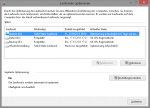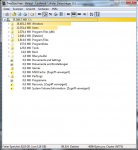J
jodd
Gast
Kaufempfehlungen
letzte Änderung: 29. Dezember 2013
Grundsätzliches zu Leistungsunterschieden und Herstellerangaben:
Die SSD-Hersteller geben immer die maximalen sequentiellen Transferraten an. Deren Aussagekraft ist sehr begrenzt und sollte deshalb nie die alleinige Grundlage für die Kaufentscheidung sein! SandForce Controller arbeiten z.b mit Komprimierung, weswegen SSD mit diesen Controller bei synthetischen Benchmarks wie Atto gut dastehen, bei bereits komprimierten Daten wie Video/Audio/Bildern aber stark einbrechen. Nur auf die MB/s zu achten ist nicht ratsam.
Die realen Leistungsunterschiede zwischen aktuellen SSDs sind minimal, in der Regel kaum messbar und in den seltensten Fällen spürbar! Deshalb werden bei den meisten Tests/Artikeln auch nur Benchmarks genutzt, weil es extrem schwierig ist, reale Leistungsunterschiede reproduzierbar und ohne größere Abweichung zu ermitteln.
Einen Überblick zur Haltbarkeit verschiedener Hersteller/Modelle biete dieser Thread.
Hinweis zu Mainboards/Notebooks, die "nur" SATA II unterstützen:
Da die Frage häufiger kommt, ob sich eine (SATA III) SSD auch mit einem alten Board/Notebook lohnt: JA!
Die hohe Geschwindigkeit kommt durch das parallele Arbeiten der SSD und die sehr geringen Zugriffszeiten. Durch SATA II werden ausschließlich die maximalen Transferraten auf 250 bis 280 MB/s begrenzt. Es gibt also keinen spürbaren Leistungsunterschied bei Verwendung von SATA II oder SATA III.
Samsung 840/840 Pro
Die SSD 840 ist eine Samsung SSD mit SATA III. Aufgrund der langjährigen Erfahrung im Bereich SSDs bzw. Flashspeicher bietet Samsung mit der SSD 840 eine schnelle und zuverlässige SSD, die sowohl für den Einsatz in einem Desktop-PC als auch im Notebook geeignet ist. Sowohl der Controller (Samsung MDX) als auch der Flash-Speicher (TLC Toggle (21nm) bei der 840 und MLC Toggle (21nm) bei der 840 Pro) werden von Samsung produziert.
Einen Test der 256 GB Variante auf Computerbase gibt es hier: Test Samsung Serie 840 Pro 256 GB auf CB
Samsung Serie 840 SSD im Test, Günstige SSD mit TLC-Speicher
Preisvergleich der SSD 840 mit allen Größen und Ausstattungsvarianten
Varianten:
MZ-7TD120BW - enthält die SSD sowie eine CD mit der Samsung Magician Software und dem Handbuch
Bilder
MZ-7TD120KW Upgrade Kit - Hierbei handelt es sich um das Desktop Upgrade-Kit, welches neben der SSD auch SATA-Kabel, einen Adapter für den Einbau im 3,5"-Schacht und eine Data Migration Software enthält.
Bilder
Samsung gewährt eine Garantie von 3 Jahren bei der 840 und 5 Jahren bei der 840 Pro.
Samsung 840 Evo
Samsung SSD 840 Evo Series 1 TB, 750, 500, 250 und 120 GB
TLC-NAND, 540MB/s - 520MB/s Lesen - Schreiben, 120 GB Version 540MB/s - 410MB/s. Alle Versionen haben 3 Jahre Garantie. Test auf CB: Samsung SSD 840 Evo im Test
Crucial m4
Der Nachfolger der C300. Verwendet den aktuellen Marvell-Controller sowie 25 nm Flash von Micron. Sie bietet eine sehr gute Gesamtleistung ohne bekannte Schwächen. Die Realleistung ist mit der der SSD 830 vergleichbar. Nur beim sequentiellen Schreiben großer Dateien ist die m4 etwas langsamer. Geschwindigkeit und Zuverlässigkeit sind hier genauso gegeben wie bei der Samsung 840.
Preisvergleich der Crucial m4 mit allen Größen und Ausstattungsvarianten
Varianten:
CTxxxM4SSD2 - enthält nur die SSD mit einer Bauhöhe von 9,5 mm
CTxxxM4SSD1 - enthält nur die SSD im "Slim"- Format mit einer Bauhöhe von 7 mm
CTxxxM4SSD2BAA - enthält zusätzlich einen 3,5"- Adapter sowie Schrauben für den Einbau in einem Desktop-PC. An der "2" in lässt sich erkennen, dass auch diese Variante 9,5 mm hoch ist.
CTxxxM4SSD2CCA - Wie bei Samsungs Notebook-Kit wird auch hier eine USB-SATA-Kabel mitgeliefert. Bauhöhe 9,5 mm.
CTxxxM4SSD1CCA - Wie bei Samsungs Notebook-Kit wird auch hier eine USB-SATA-Kabel mitgeliefert. Bauhöhe 7 mm.
Crucial M500
Die Crucial M500 gibt es in den Größen 120 GB, 240 GB, 480 GB und 980 GB. Einen Test der 480 GB Variante auf Computerbase gibt es hier: Crucial M500 480 GB SSD im Test
und hier noch der der 240GB Version: Crucial M500 240 GB SSD im Test
Preisvergleich der Crucial M500 mit allen Größen und Ausstattungsvarianten.
Crucial gewährt auf alle Varianten der m4/ M500 3 Jahre Garantie.
Preisvergleich Samsung 840 120 GB/ Samsung 840 EVO 120 GB/ Samsung 840 Pro 128 GB mit Crucial m4 128 GB/ Crucial M500 120 GB
Preisvergleich Samsung 840 250 GB/ Samsung 840 EVO 250GB/ Samsung 840 Pro 256 GB mit Crucial m4 256 GB/ Crucial M500 240 GB
Preisvergleich Samsung 840 500 GB/ Samsung 840 EVO 500 GB/ Samsung 840 Pro 512 GB mit Crucial m4 512 GB/ Crucial M500 480 GB
SSD mit mehr als 512 GB:
Crucial M500 960 GB, Samsung 840 Evo 750 GB und 1 TB
Als mSATA Version:
Crucial M500 und Plextor M5M mit 120/128 GB und wenn mal lieferbar: mSATA 840 EVO mit 120 GB
Crucial M500 und Plextor M5M mit 240/256 GB und wenn mal lieferbar: mSATA 840 EVO mit 250 GB
Crucial M500 mit 480 GB und wenn mal lieferbar: mSATA 840 EVO mit 500 GB
mSATA 840 Evo mit 1 TB auf CB
Weitere SSD (in verschiedenen GB Versionen) die einen Blick wert sind:
Toshiba Q Series, User-Review
SanDisk Ultra Plus Notebook 256 GB, Test auf CB: SanDisk Ultra Plus 256 GB mit MLC-Flash im Test
Plextor M5S, Plextor M5S 256 GB Review
Plextor M5 Pro, Plextor M5 Pro 256 GB Review
Intel SSD 330 Series, Intel SSD 330 Review (60 GB, 120 GB, 180 GB)
Intel SSD 520 Series, Test: Intel SSD 520 Series 240 GB
Um diesen Artikel stets aktuell halten zu können, bin ich immer für Ratschläge/Ergänzungen dankbar. Einfach per PN an mich wenden.
letzte Änderung: 29. Dezember 2013
Grundsätzliches zu Leistungsunterschieden und Herstellerangaben:
Die SSD-Hersteller geben immer die maximalen sequentiellen Transferraten an. Deren Aussagekraft ist sehr begrenzt und sollte deshalb nie die alleinige Grundlage für die Kaufentscheidung sein! SandForce Controller arbeiten z.b mit Komprimierung, weswegen SSD mit diesen Controller bei synthetischen Benchmarks wie Atto gut dastehen, bei bereits komprimierten Daten wie Video/Audio/Bildern aber stark einbrechen. Nur auf die MB/s zu achten ist nicht ratsam.
Die realen Leistungsunterschiede zwischen aktuellen SSDs sind minimal, in der Regel kaum messbar und in den seltensten Fällen spürbar! Deshalb werden bei den meisten Tests/Artikeln auch nur Benchmarks genutzt, weil es extrem schwierig ist, reale Leistungsunterschiede reproduzierbar und ohne größere Abweichung zu ermitteln.
Einen Überblick zur Haltbarkeit verschiedener Hersteller/Modelle biete dieser Thread.
Hinweis zu Mainboards/Notebooks, die "nur" SATA II unterstützen:
Da die Frage häufiger kommt, ob sich eine (SATA III) SSD auch mit einem alten Board/Notebook lohnt: JA!
Die hohe Geschwindigkeit kommt durch das parallele Arbeiten der SSD und die sehr geringen Zugriffszeiten. Durch SATA II werden ausschließlich die maximalen Transferraten auf 250 bis 280 MB/s begrenzt. Es gibt also keinen spürbaren Leistungsunterschied bei Verwendung von SATA II oder SATA III.
Samsung 840/840 Pro
Die SSD 840 ist eine Samsung SSD mit SATA III. Aufgrund der langjährigen Erfahrung im Bereich SSDs bzw. Flashspeicher bietet Samsung mit der SSD 840 eine schnelle und zuverlässige SSD, die sowohl für den Einsatz in einem Desktop-PC als auch im Notebook geeignet ist. Sowohl der Controller (Samsung MDX) als auch der Flash-Speicher (TLC Toggle (21nm) bei der 840 und MLC Toggle (21nm) bei der 840 Pro) werden von Samsung produziert.
Einen Test der 256 GB Variante auf Computerbase gibt es hier: Test Samsung Serie 840 Pro 256 GB auf CB
Samsung Serie 840 SSD im Test, Günstige SSD mit TLC-Speicher
Preisvergleich der SSD 840 mit allen Größen und Ausstattungsvarianten
Varianten:
MZ-7TD120BW - enthält die SSD sowie eine CD mit der Samsung Magician Software und dem Handbuch
Bilder
MZ-7TD120KW Upgrade Kit - Hierbei handelt es sich um das Desktop Upgrade-Kit, welches neben der SSD auch SATA-Kabel, einen Adapter für den Einbau im 3,5"-Schacht und eine Data Migration Software enthält.
Bilder
Samsung gewährt eine Garantie von 3 Jahren bei der 840 und 5 Jahren bei der 840 Pro.
Samsung 840 Evo
Samsung SSD 840 Evo Series 1 TB, 750, 500, 250 und 120 GB
TLC-NAND, 540MB/s - 520MB/s Lesen - Schreiben, 120 GB Version 540MB/s - 410MB/s. Alle Versionen haben 3 Jahre Garantie. Test auf CB: Samsung SSD 840 Evo im Test
Crucial m4
Der Nachfolger der C300. Verwendet den aktuellen Marvell-Controller sowie 25 nm Flash von Micron. Sie bietet eine sehr gute Gesamtleistung ohne bekannte Schwächen. Die Realleistung ist mit der der SSD 830 vergleichbar. Nur beim sequentiellen Schreiben großer Dateien ist die m4 etwas langsamer. Geschwindigkeit und Zuverlässigkeit sind hier genauso gegeben wie bei der Samsung 840.
Preisvergleich der Crucial m4 mit allen Größen und Ausstattungsvarianten
Varianten:
CTxxxM4SSD2 - enthält nur die SSD mit einer Bauhöhe von 9,5 mm
CTxxxM4SSD1 - enthält nur die SSD im "Slim"- Format mit einer Bauhöhe von 7 mm
CTxxxM4SSD2BAA - enthält zusätzlich einen 3,5"- Adapter sowie Schrauben für den Einbau in einem Desktop-PC. An der "2" in lässt sich erkennen, dass auch diese Variante 9,5 mm hoch ist.
CTxxxM4SSD2CCA - Wie bei Samsungs Notebook-Kit wird auch hier eine USB-SATA-Kabel mitgeliefert. Bauhöhe 9,5 mm.
CTxxxM4SSD1CCA - Wie bei Samsungs Notebook-Kit wird auch hier eine USB-SATA-Kabel mitgeliefert. Bauhöhe 7 mm.
Crucial M500
Die Crucial M500 gibt es in den Größen 120 GB, 240 GB, 480 GB und 980 GB. Einen Test der 480 GB Variante auf Computerbase gibt es hier: Crucial M500 480 GB SSD im Test
und hier noch der der 240GB Version: Crucial M500 240 GB SSD im Test
Preisvergleich der Crucial M500 mit allen Größen und Ausstattungsvarianten.
Crucial gewährt auf alle Varianten der m4/ M500 3 Jahre Garantie.
Preisvergleich Samsung 840 120 GB/ Samsung 840 EVO 120 GB/ Samsung 840 Pro 128 GB mit Crucial m4 128 GB/ Crucial M500 120 GB
Preisvergleich Samsung 840 250 GB/ Samsung 840 EVO 250GB/ Samsung 840 Pro 256 GB mit Crucial m4 256 GB/ Crucial M500 240 GB
Preisvergleich Samsung 840 500 GB/ Samsung 840 EVO 500 GB/ Samsung 840 Pro 512 GB mit Crucial m4 512 GB/ Crucial M500 480 GB
SSD mit mehr als 512 GB:
Crucial M500 960 GB, Samsung 840 Evo 750 GB und 1 TB
Als mSATA Version:
Crucial M500 und Plextor M5M mit 120/128 GB und wenn mal lieferbar: mSATA 840 EVO mit 120 GB
Crucial M500 und Plextor M5M mit 240/256 GB und wenn mal lieferbar: mSATA 840 EVO mit 250 GB
Crucial M500 mit 480 GB und wenn mal lieferbar: mSATA 840 EVO mit 500 GB
mSATA 840 Evo mit 1 TB auf CB
Weitere SSD (in verschiedenen GB Versionen) die einen Blick wert sind:
Toshiba Q Series, User-Review
SanDisk Ultra Plus Notebook 256 GB, Test auf CB: SanDisk Ultra Plus 256 GB mit MLC-Flash im Test
Plextor M5S, Plextor M5S 256 GB Review
Plextor M5 Pro, Plextor M5 Pro 256 GB Review
Intel SSD 330 Series, Intel SSD 330 Review (60 GB, 120 GB, 180 GB)
Intel SSD 520 Series, Test: Intel SSD 520 Series 240 GB
Um diesen Artikel stets aktuell halten zu können, bin ich immer für Ratschläge/Ergänzungen dankbar. Einfach per PN an mich wenden.
Zuletzt bearbeitet von einem Moderator:
(Aktualisiert)